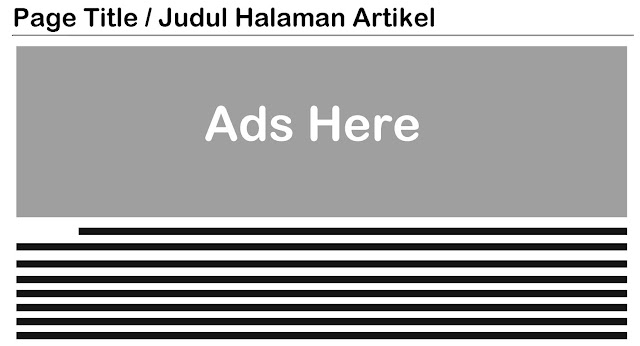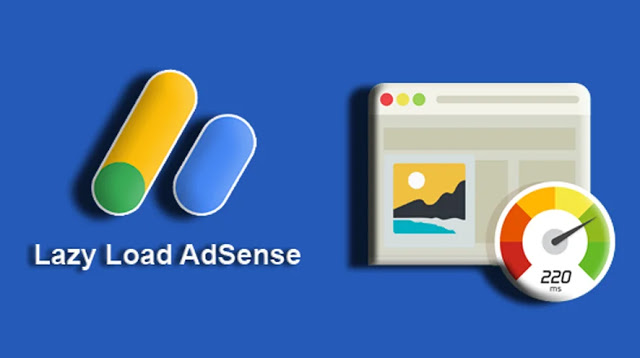Tips Memasang Iklan AdSense Agar Loading Website Tidak Berat
Situs web yang di monetisasi dengan iklan pihak ketiga seperti iklan google adsense pasti mengalami kemunduran kecepatan pemuatan halaman (loading situs web jadi lambat atau berat). Hal itu dikarenakan iklan pihak ketiga menggunakan script, image, css, dan lainnya yang di simpan di host pihak ketiga, sehingga server akan bekerja lebih keras lagi untuk memuat halaman web.
Teori nya sederhana, semakin banyak link dan file baik itu script, html, css, gambar dan multimedia lainnya yang berasal dari pihak ketiga, maka semakin banyak permintaan dan kunjungan keluar yang menyebabkan pemuatan atau loading situs web menjadi lebih lambat.
Meskipun demikian hal itu masih bisa untuk diminalisir dengan beberapa tips speed up adsense berikut ini guna mengurangi beban server agar tidak terlalu terbebani dan efek positif dari itu loading situs web tetap stabil meskipun situs di monetisasi dengan iklan adsense atau iklan pihak ketiga lainnya.
Tips Memasang Iklan Adsense Agar Loading Situs Tidak Berat.
Pertama - Gunakan bundle script asinkron - Adsense memang telah membuat semua bundle script asinkron di akun anda, hal itu dilakukan meningkatkan latensi web dan pengalaman pengguna yang lebih baik bagi pengunjung situs web. Jika diperlukan kode iklan adsense memang bisa dirubah dari asinkron menjadi sinkron, tetapi sebaiknya gunakan script asinkron saja dengan alasan diatas.
[code type="JavaScript"]<script data-ad-client="ca-pub-4209467777280582" async src="https://pagead2.googlesyndication.com/pagead/js/adsbygoogle.js"></script>[/code]
Ke-Dua - Gunakan 1 bundle script untuk semua unit iklan, setiap pengambilan kode iklan adsense akan selalu disertakan bundle javascript adsense seperti contoh diatas.
Jika anda sudah memasang 1 bundle script adsense atau kode iklan auto ads di header situs, maka untuk pemasangan unit iklan tidak perlu lagi menyertakan bundle script adsense. Sehingga ketika pemasangan unit iklan, anda hanya memasang kode seperti berikut ini.
[code type="Adsense"]<ins class="adsbygoogle"
style="display:block"
data-ad-client="ca-pub-4209467777280582"
data-ad-slot="7680930151"
data-ad-format="auto"
data-full-width-responsive="true"></ins>
<script>
(adsbygoogle = window.adsbygoogle || []).push({});
</script>[/code]
Ke-Tiga - Internalisasi inline css yang ada pada kode iklan adsense, inline css salah satu faktor yang menghambat perenderan situs web, maka dari itu meskipun inline css pada iklan adsense tergolong kecil sebaiknya di internalkan saja, untuk melakukan internalisasi inline css pada iklan adsense lihat panduan berikut; internalisasi inline css.
Ke-Empat - Minifikasi kode iklan adsense, minify kode iklan adsense, jika langkah 1,2 dan 3 sudah di lakukan maka sebenarnya anda telah melakukan minifikasi terhadap kode iklan adsense.
Ke-Lima - Membatasi jumlah iklan yang ditampilkan di situs web juga membantu meringankan loading atau pemuatan halaman website.
Praktik terbaik
Saya fikir 6 trik speed up adsense di atas sudah cukup untuk meringankan loading situs web yang di monetisasi dengan iklan adsense, bahkan jika anda melakukan lima saja tanpa menerapkan lazyload adsense sudah cukup untuk membuat pemuatan halaman web atau loading situs web stabil (nyaris sama sebelum menggunakan iklan pihak ketiga seperti adsense dan lainnya).
Teori nya sederhana, semakin banyak link dan file baik itu script, html, css, gambar dan multimedia lainnya yang berasal dari pihak ketiga, maka semakin banyak permintaan dan kunjungan keluar yang menyebabkan pemuatan atau loading situs web menjadi lebih lambat.
 |
| Tips Memasang Iklan AdSense Agar Loading Website Tidak Berat |
Tips Memasang Iklan Adsense Agar Loading Situs Tidak Berat.
- Gunakan bundle javascript adsense asinkron.
- Pasang 1 satu saja bundle javascript untuk semua unit iklan.
- Internalisasi inline css pada iklan adsense.
- Minifikasi kode iklan adsense sebelum dipasang ke situs web.
- Batasi jumlah iklan yang ditampilkan.
- Gunakan lazyload adsense jika diperlukan.
Pertama - Gunakan bundle script asinkron - Adsense memang telah membuat semua bundle script asinkron di akun anda, hal itu dilakukan meningkatkan latensi web dan pengalaman pengguna yang lebih baik bagi pengunjung situs web. Jika diperlukan kode iklan adsense memang bisa dirubah dari asinkron menjadi sinkron, tetapi sebaiknya gunakan script asinkron saja dengan alasan diatas.
[code type="JavaScript"]<script data-ad-client="ca-pub-4209467777280582" async src="https://pagead2.googlesyndication.com/pagead/js/adsbygoogle.js"></script>[/code]
Ke-Dua - Gunakan 1 bundle script untuk semua unit iklan, setiap pengambilan kode iklan adsense akan selalu disertakan bundle javascript adsense seperti contoh diatas.
Jika anda sudah memasang 1 bundle script adsense atau kode iklan auto ads di header situs, maka untuk pemasangan unit iklan tidak perlu lagi menyertakan bundle script adsense. Sehingga ketika pemasangan unit iklan, anda hanya memasang kode seperti berikut ini.
[code type="Adsense"]<ins class="adsbygoogle"
style="display:block"
data-ad-client="ca-pub-4209467777280582"
data-ad-slot="7680930151"
data-ad-format="auto"
data-full-width-responsive="true"></ins>
<script>
(adsbygoogle = window.adsbygoogle || []).push({});
</script>[/code]
Ke-Tiga - Internalisasi inline css yang ada pada kode iklan adsense, inline css salah satu faktor yang menghambat perenderan situs web, maka dari itu meskipun inline css pada iklan adsense tergolong kecil sebaiknya di internalkan saja, untuk melakukan internalisasi inline css pada iklan adsense lihat panduan berikut; internalisasi inline css.
Ke-Empat - Minifikasi kode iklan adsense, minify kode iklan adsense, jika langkah 1,2 dan 3 sudah di lakukan maka sebenarnya anda telah melakukan minifikasi terhadap kode iklan adsense.
Ke-Lima - Membatasi jumlah iklan yang ditampilkan di situs web juga membantu meringankan loading atau pemuatan halaman website.
Praktik terbaik
- Tampilkan iklan di halaman web anda 4 hingga 5 unit saja.
- Jangan penuhi halaman web anda dengan iklan, selain memberatkan pemuatan halaman web, menampilkan iklan adsense dalam jumlah yang banyak juga tidak menguntungkan dari sisi pendapatan CPC.
Saya fikir 6 trik speed up adsense di atas sudah cukup untuk meringankan loading situs web yang di monetisasi dengan iklan adsense, bahkan jika anda melakukan lima saja tanpa menerapkan lazyload adsense sudah cukup untuk membuat pemuatan halaman web atau loading situs web stabil (nyaris sama sebelum menggunakan iklan pihak ketiga seperti adsense dan lainnya).